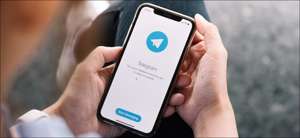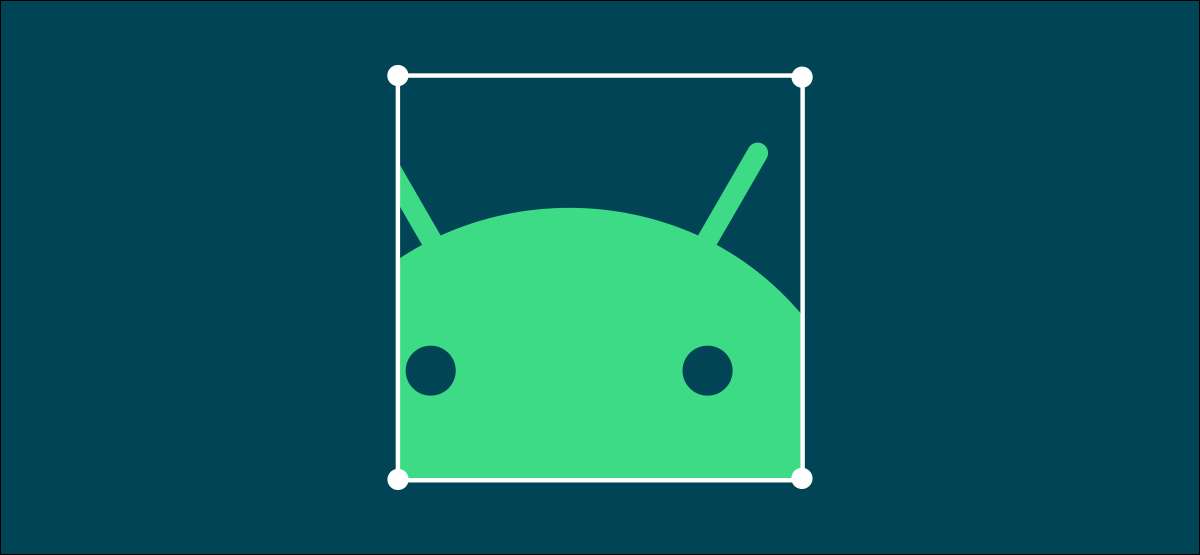
Het bewerken of bijsnijden van een foto lijkt misschien een vrij eenvoudig ding om te doen, maar als je niet weet waar je moet kijken, kan het frustrerend zijn. We zullen u laten zien hoe u de eenvoudigste fotoreditor voor Android kunt gebruiken.
Google-foto's is een zeer populaire toepassing die vooraf wordt geïnstalleerd op veel Android-smartphones en tablets. U hoeft de cloudback-up van Google niet te gebruiken om de app te gebruiken als een eenvoudige fotogalerij, hoewel velen ervoor kiezen om dit te doen. Het heeft ook enkele van de gemakkelijkste en beste tools voor fotobewerking.
VERWANT: Hoe u uw Facebook-foto's en video over te zetten naar Google Foto's
Open eerst de app van Google Foto's of installeer het van de Google Play Store op uw Android-apparaat.
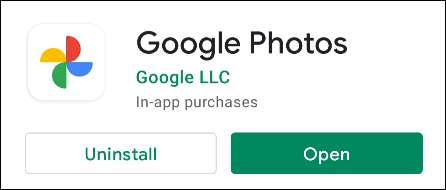
Als u de app voor de eerste keer opent, wordt u gevraagd of u de cloud "Back Up & Amp wilt gebruiken; Sync "-functie. Dit is niet verplicht Google-foto's te gebruiken, zodat u het kunt overslaan als u wilt.
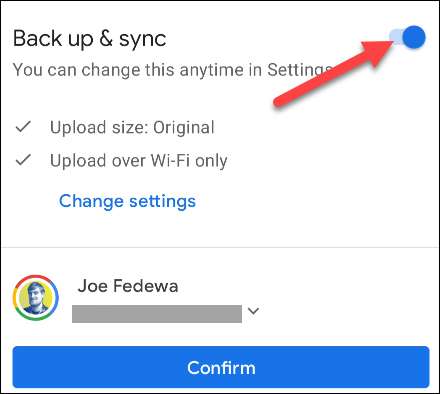
Je kunt ook "Skip" door de tutorial.
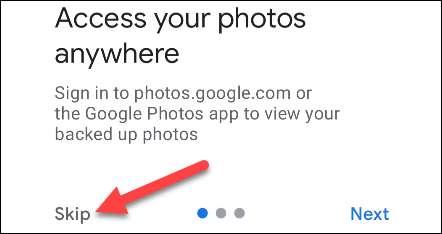
Om aan de slag te gaan, selecteert u een foto. Apparaatmappen zijn te vinden op het tabblad "Library".
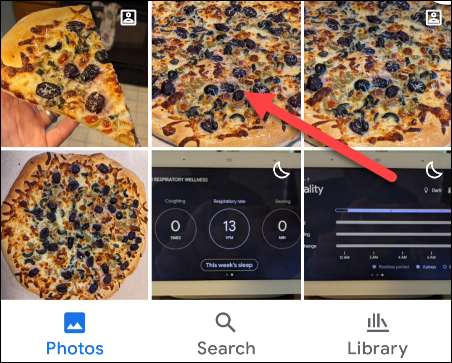
Tik met de foto open en tik op de knop "Bewerken".
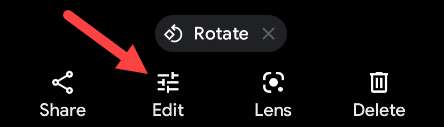
Het eerste dat je ziet, is een aantal voorgestelde bewerkingen die je kunt maken. Dit zijn typisch dingen als een optie voor de optie "verbeteren" of kleurtemperatuuraanpassingen. Tik gewoon op een om het toe te passen.
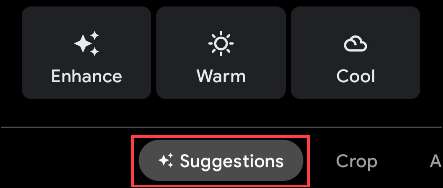
Langs de bodem is een rij tabbladen met verschillende hulpmiddelen. De volgende is "gewas", met een verschillende aantal gewasopties (zoals hieronder getoond). Sleep de handgrepen gewoon om de foto bij te snijden naar hoe u het wilt.
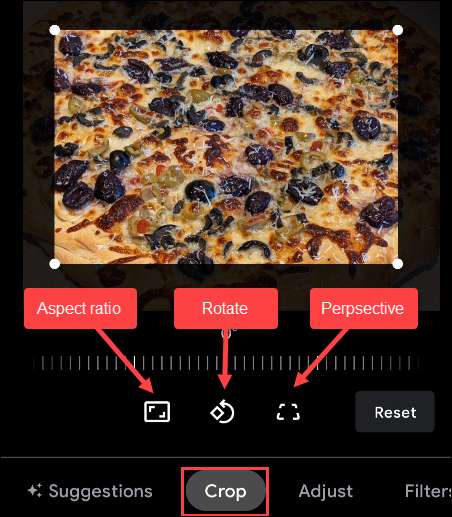
Het volgende tabblad is "Aanpassen". Dit is waar je een stel professionele bewerkingsgereedschappen vindt - dingen zoals helderheid, contrast, wit punt, verzadiging, huidtint en meer. Selecteer een hulpmiddel om deze aan te passen.
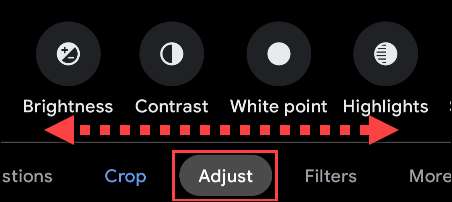
Volgende is "Filters", wat u aan u zou moeten vertrekken als u Instagram hebt gebruikt. Dit zijn presets die het uiterlijk van de foto vrij drastisch veranderen met één tik.
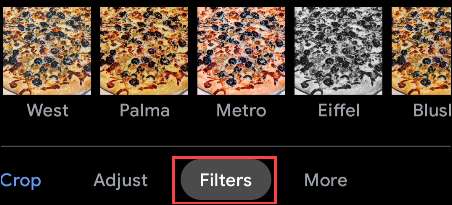
Ten slotte heeft het tabblad "More" extra apps die op uw apparaat beschikbaar zijn. "Markup" kan worden gebruikt om op de foto te tekenen. ik heb Snapseed geïnstalleerd, dus dat is hier ook vermeld.
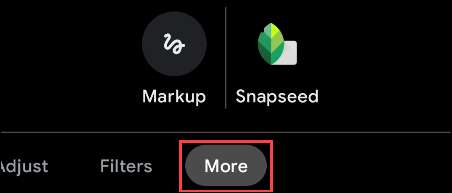
Wanneer u klaar bent met het bewerken en bijsnijden van uw foto, tikt u op de knop "Opslaan" of "Opslaan" in de rechterbenedenhoek.
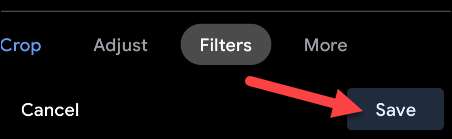
Dat is het! Google Foto's is een zeer krachtige app met foto-editing, maar het kan ook eenvoudig zijn. Het is handig om te gebruiken als u een snelle bijsnijden moet doen.
VERWANT: Snapseed is de beste fotobewerkingsapp die je niet gebruikt